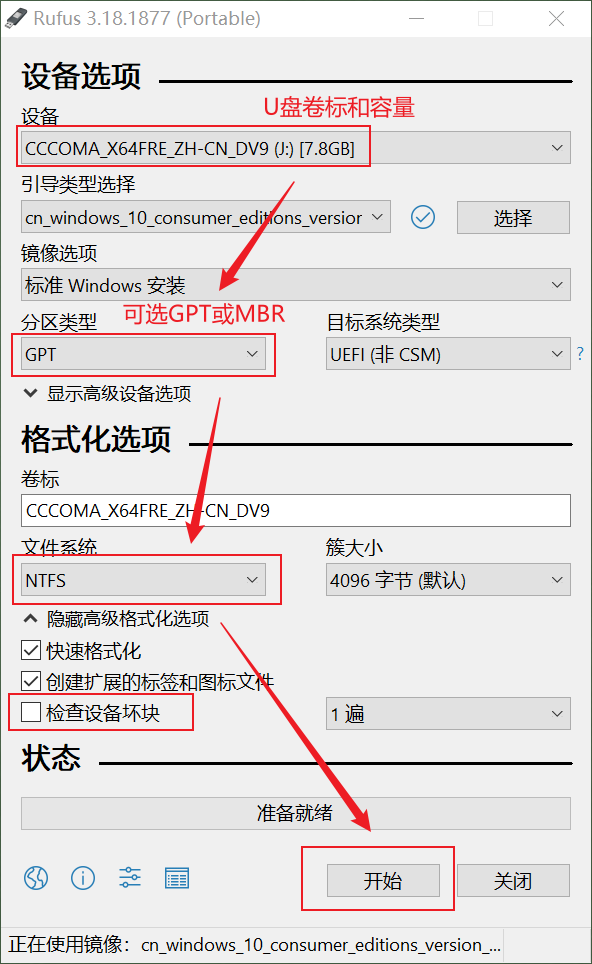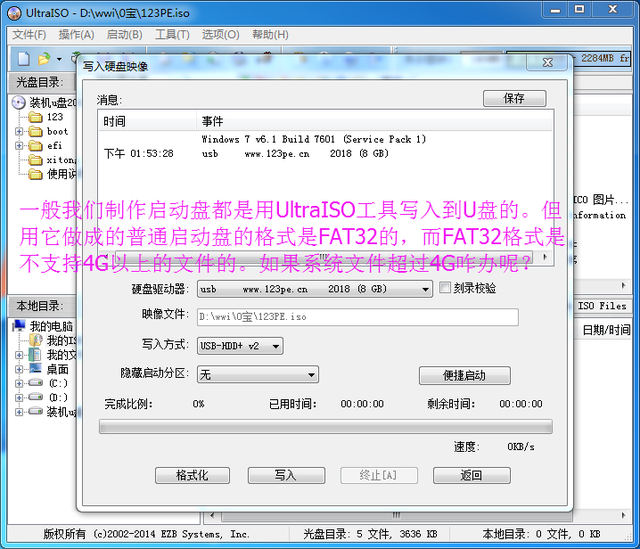WeGame这款软件相信很多爱玩游戏的小伙伴们都很熟悉它,它是一款由腾讯发布的游戏平台,该平台提供了多种类的游戏,比如热门的英雄联盟、使命召唤等游戏,同时不同类型的游戏还会逐渐上架,相信能够满足不同玩家的需求。
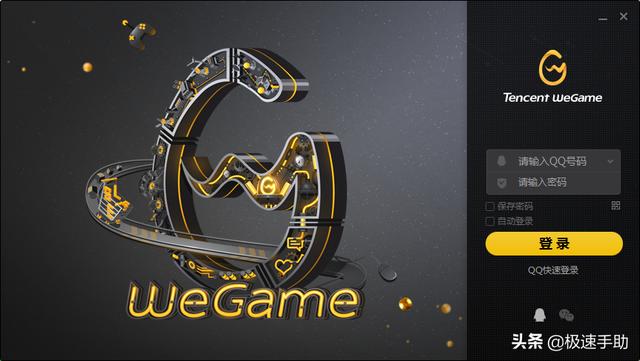
而当我们在使用WeGame平台玩游戏时,有的小伙伴遇到了在WeGame平台启动的时候,总是会出现闪退的问题,这一问题的出现,不仅让我们玩不了游戏了,也让我们愉悦的心情瞬间跌入谷底。
那么当我们遇到WeGame闪退的问题时,我们应该怎么解决它呢?下面小编就来为大家介绍一下解决WeGame闪退问题的方法,希望能够对大家有所帮助。
解决方法一:
①在电脑上,打开WeGame程序的安装路径。
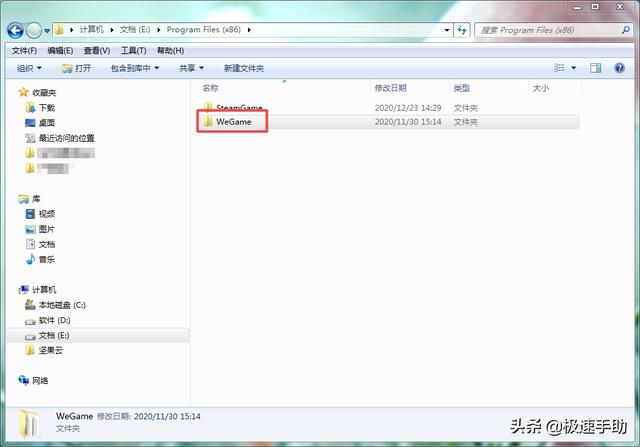
②接着在软件的安装路径当中,找到【repair】应用程序,然后双击启动它,就可以解决WeGame闪退的问题。
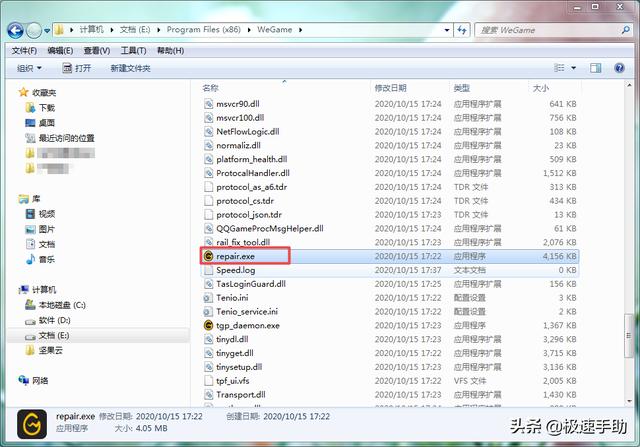
解决方法二:
还是打开WeGame软件的安装路径,然后在安装文件夹当中,找到【tgp_daemon】应用程序,然后尝试运行它,也可以解决WeGame闪退的问题。
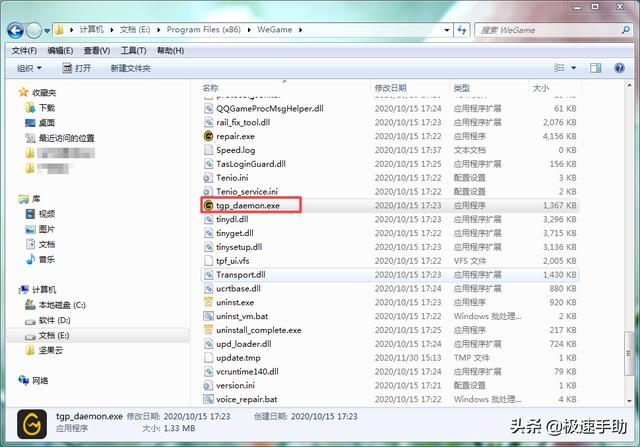
解决方法三:
①在电脑的控制面板中,我们找到【网络和Internet】选项,并点击进入。接着再点击【网络和共享中心】选项,点击打开。
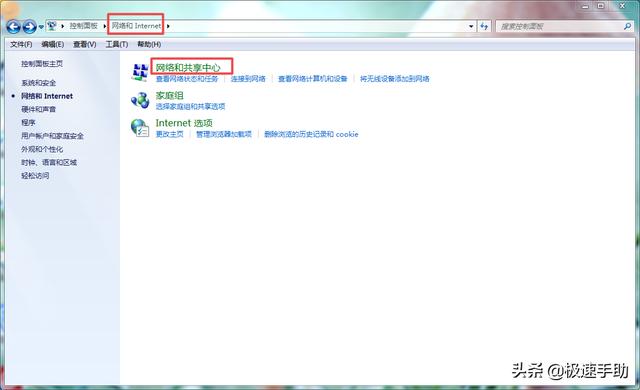
②然后在弹出的【查看基本网络信息并设置连接】窗口界面的左侧,找到【更改适配器设置】选项,并点击打开。
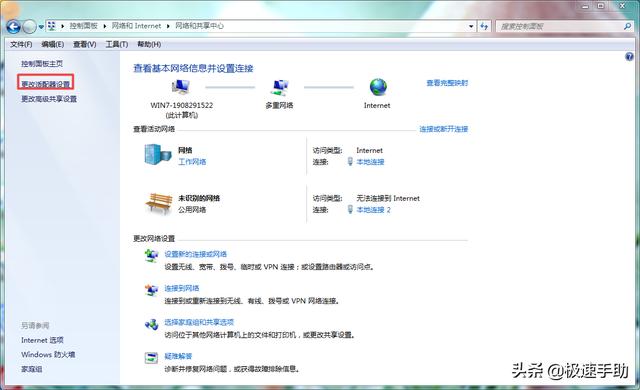
③然后我们在网络连接界面当中,找到【本地连接】选项,然后单击鼠标右键,选择【禁用】。最后启动WeGame运行程序,然后再连接上网络就可以解决WeGame闪退的问题了。
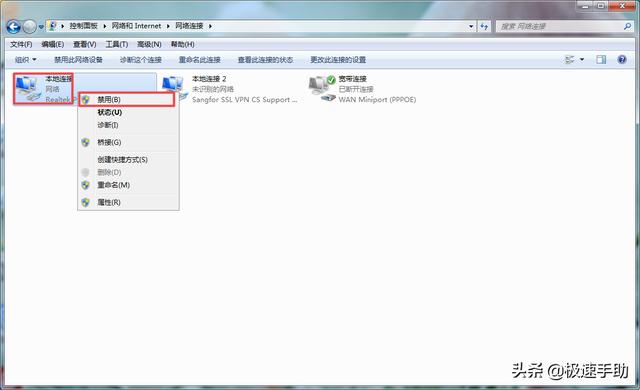
解决方法四:
①在电脑的桌面上,找到【计算机】图标,并双击打开。
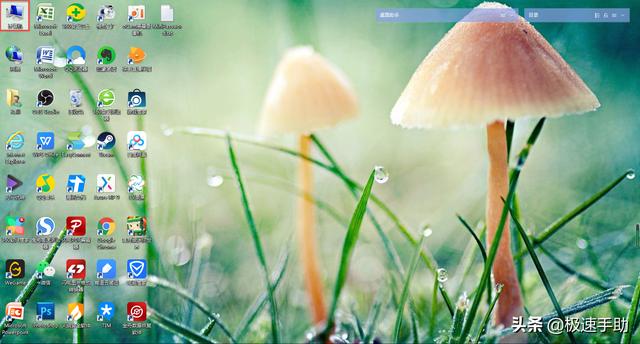
②随后我们进入到【C:windows/system32】此路径当中去,然后再找到【linkinfo.dll】文件。
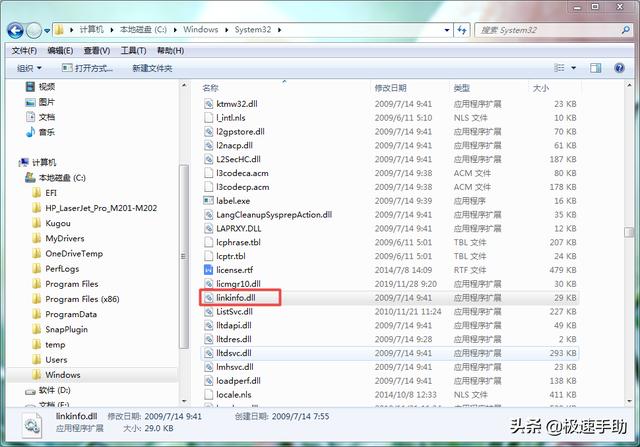
③然后按下鼠标右键,在弹出的选项中,选择【删除】,最后将此文件进行删除即可解决WeGame闪退的问题。
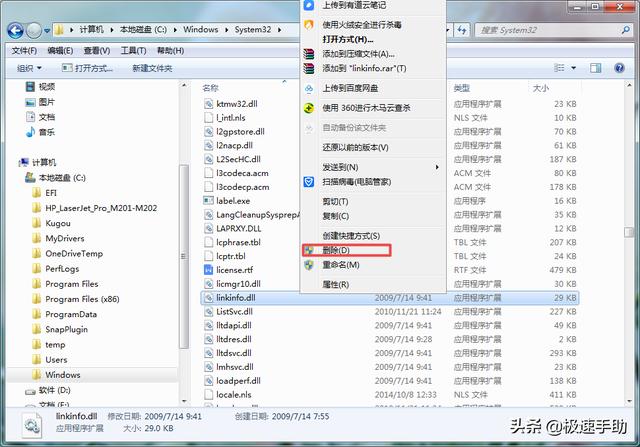
解决方法五:
将电脑上原有的WeGame程序进行卸载,然后再将电脑当中的程序的安装文件夹删除清理干净。接着在WeGame官网上,再重新下载并安装程序,WeGame在安装的时候,记得安装在电脑的另外一个磁盘上。
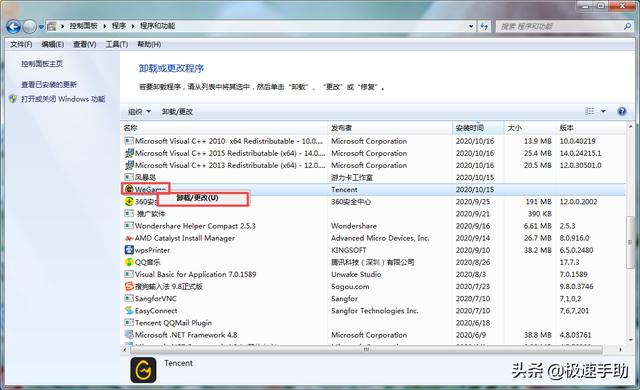
解决方法六:
①在电脑上按下【Win+R】键快速调出【运行】窗口。然后在运行窗口当中,输入【%appdata%】,然后按下回车键。
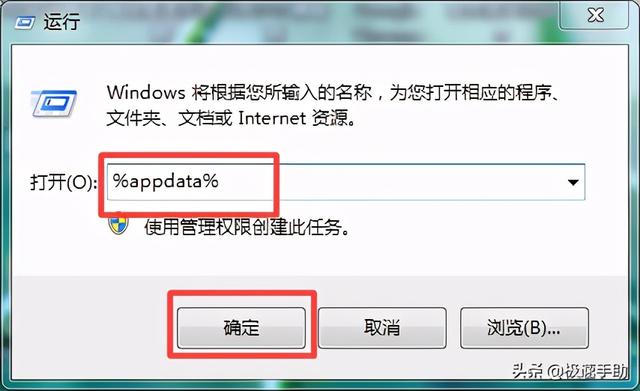
②接着我们在软件弹出的文件夹当中,将【Roaming】文件夹下的【Tencent】文件夹进行删除。
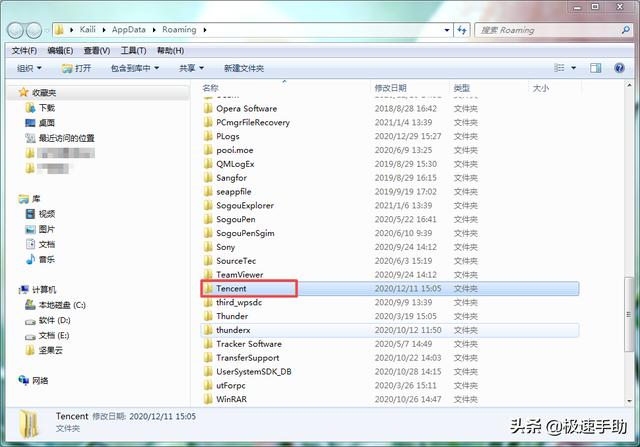
③介意的可以将【Roaming】文件夹下的【Tencent】文件夹中的【TGP】文件夹删除试试。
④或者是将电脑
【C:\Users\你电脑的用户名\AppData\Roaming\Tencent\TXSSO\SSOConfig\AppDB\_TSA_tgp_login】文件夹删除,然后将电脑进行重启试试。
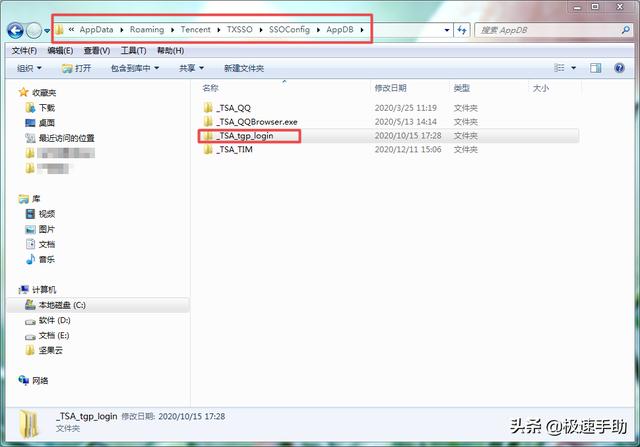
以上就是小编为大家总结的关于WeGame闪退问题的六个解决方法了,如果你平时在使用这个平台玩游戏的时候,也遇到过程序总是闪退的问题的话,那么不妨赶快试试本文中给大家推荐的几种解决此问题的方法,没准儿哪个方法就能够一下解决你的WeGame程序闪退的问题,这样我们才能够更加顺畅的去玩游戏了。